VC++6.0的最基本使用方法,创建一个c++项目工程可参考:https://jingyan.baidu.com/article/8ebacdf0cbdb5749f75cd54a.html 这里面的操作步骤很详细,我就不多说了。
但是有一些注意项:
- VC++创建一个完整项目工程的思路:先建立一个项目工程(具体什么样的项目依据具体情况),然后再在这个工程里面建立相应的源文件,例如cpp文件、h文件、bmp文件等。
- VC++可以编写c程序和c++程序,当我们在选择C++ Souce File这一项之后,需要对文件名取一个名字,如果不添加后缀名,VC++默认会自动添加后缀.CPP,也就是c++程序,如果后缀名为.c,则是c程序。
- VC++在编译报错之后,不会直接显示错误在代码的哪一行,需要在显示错误信息的窗口中点击具体的错误项,然后代码的某一行前面会出现一个蓝色的箭头。那就错误的地方。
- VC++6.0的窗口界面大致分为3块,工作区、编辑区、调试区。工作区和调试区均可以隐藏,alt+0可以调出工作区,alt+2可以调出调试区,编辑区可以适当放大和缩小。
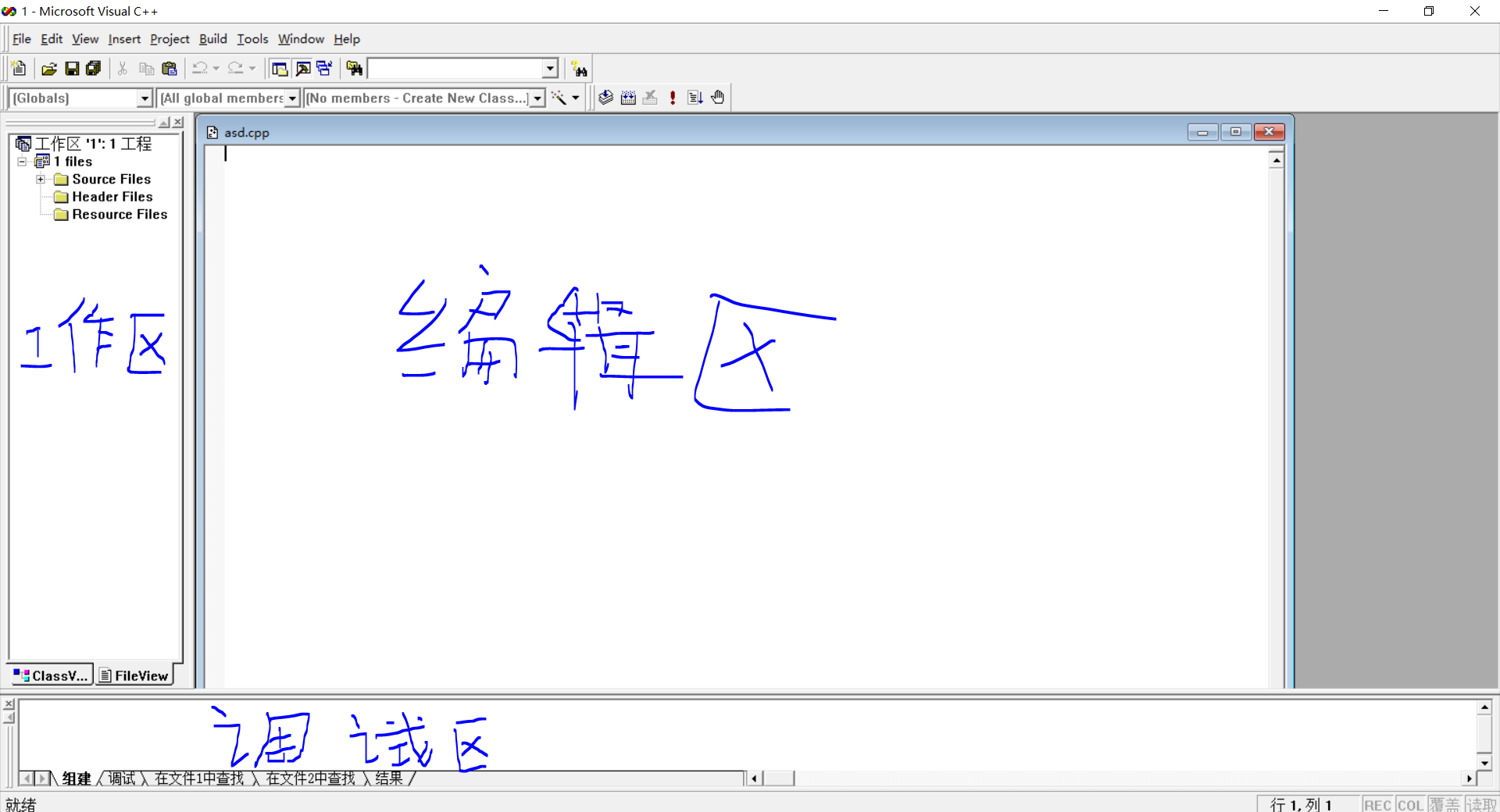
- VC++导入已有项目的操作:“文件”>“打开”,然后选择原来工程的目录,将文件类型设成“所有文件(*.*)”,找到.dsw 文件,打开就OK了。
- VC++6.0调节背景颜色的方法:https://jingyan.baidu.com/article/546ae18520d08c1149f28c24.html。我个人一般习惯将背景调节为浅灰色,字体调节为纯黑色,注释调节为暗绿色,关键字调节为深蓝色。这样可以减少屏幕对眼睛的刺激。效果图如下:
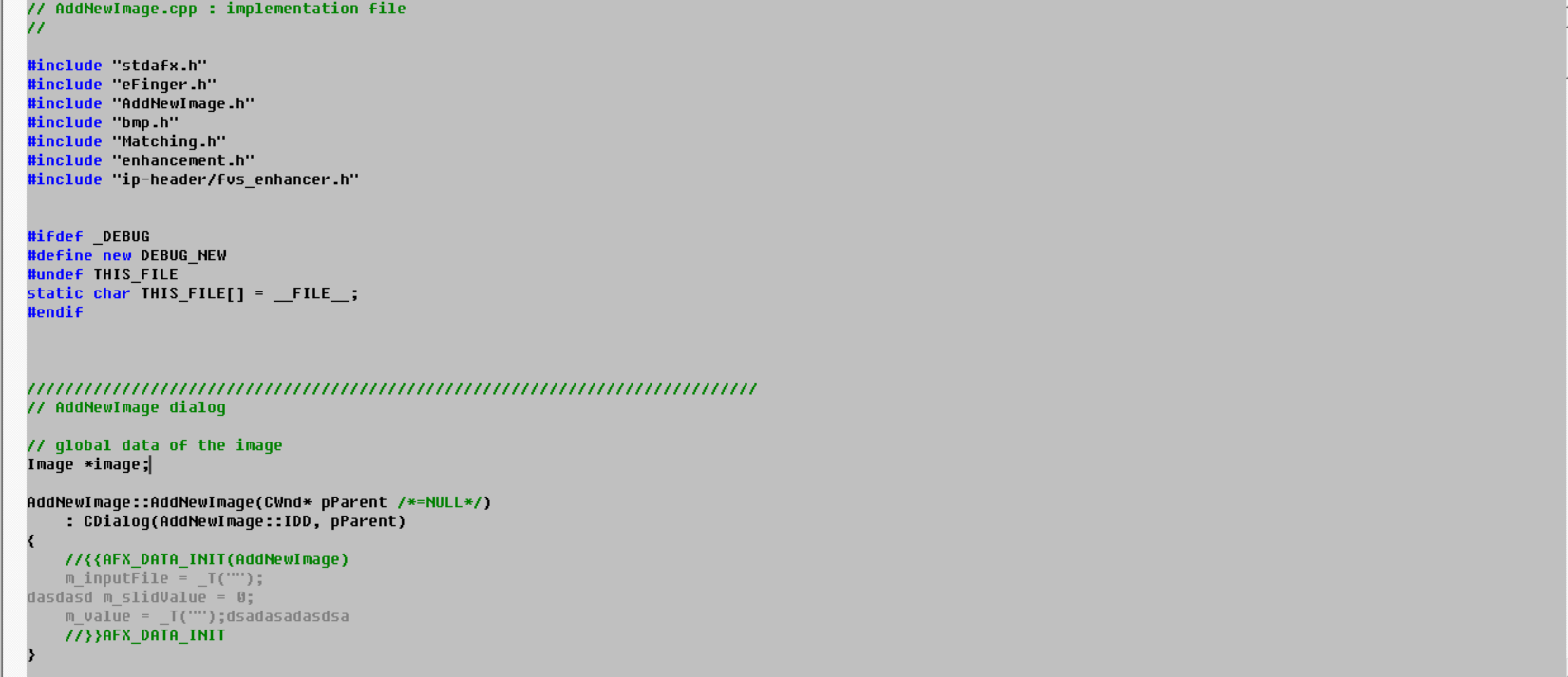
-
VC++提供了三个视图区。ClassView是类视图,显示工程里面的类和结构体的成员,还有全局函数与变量等。ResourceView是资源视图,显示工程里面的各种资源,如图标,对话框,位图,字符串,版本,菜单,这些都属于资源。它处理的是工程中的rc文件。FileView是文件视图,显示工程中的各种文件列表。如源文件(C,CPP),头文件(H),以及其他格式的文件。
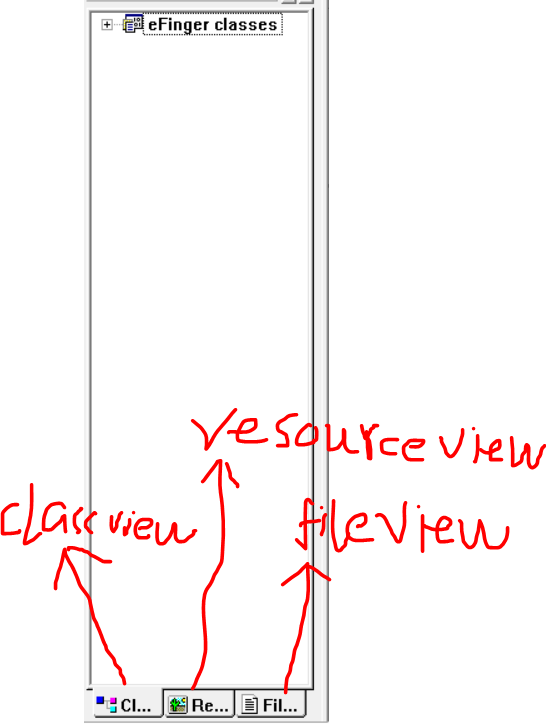
- VC++在ClassView、ResourceView、FileView这三个视图窗口中提供了新建目录的功能,可以方便整个项目的管理与维护。其中ResourceView视图窗口并没有直接提供新建目录的功能,它是在插入其他资源文件时自动新建好相应的目录。有一点要注意:VC++6.0虽然可以在视图窗口建立目录,但是在工程项目里,并没有建立相应的目录,这个目录在工程项目里其实是不存在的。
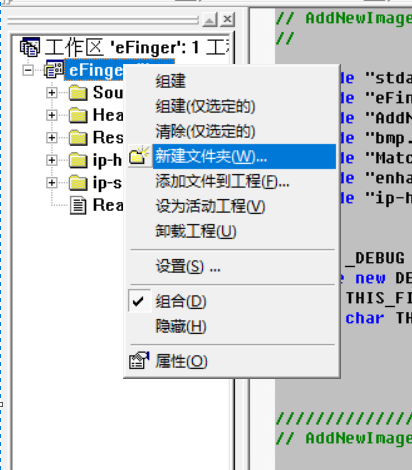
-
AppWizard:说起Wizard(向导),大家应该不会感到陌生,因为基本上任何一个程序都会提供了向导来帮助用户完成一些特定的任务。例如一个程序会通过安装向导来引领用户如何安装程序。向导可以把复杂的任务分解成几个简单的步骤,并且逐步提示用户应该做些什么。AppWizard称为应用程序向导,是帮助我们生成应用程序框架源代码的一种特殊的向导。它允许我们作一系列的选择,并在此基础上自动生成VC源程序代码,这些代码构成了一个应用程序的框架。我们只需要在这个基础上进行修改并添加新的功能,从而在很大程度上减轻了编程的工作量。因此,多数用VC开发的软件都是从AppWizard生成的程序框架开始编写的。
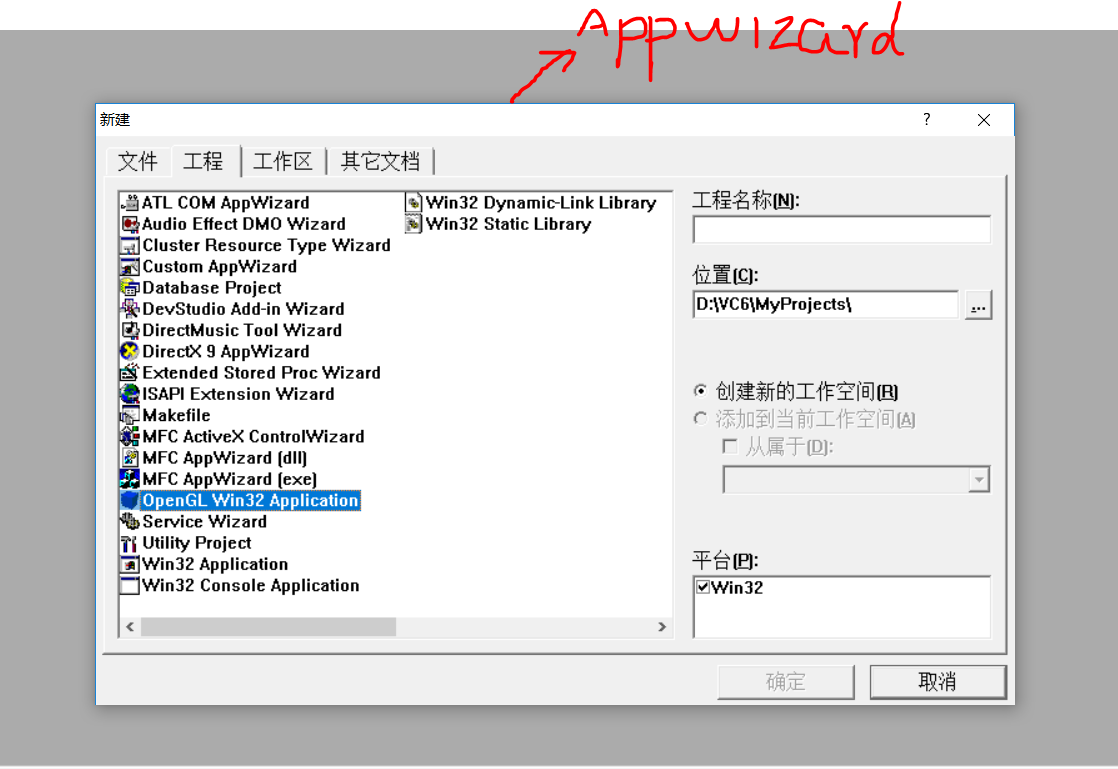
- VC++删除一个文件:直接按键盘上的Delete删除键就行了。注意,这个操作只是把该文件从工程中移除,并不会真正删除该文件。
- VC++绘制对话框时,如果找不到控件的话,可以在在菜单栏或者工具栏的空白处右键,选择控件即可。
- VC++在调试软件时分为Debug版本和Release版本,Debug 通常称为调试版本,它包含调试信息,并且不作任何优化,便于程序员调试程序。Release 称为发布版本,它往往是进行了各种优化,使得程序在代码大小和运行速度上都是最优的,以便用户很好地使用。Debug 和 Release 的区别在于一组编译选项有所不同。
- VC++6.0设置静态链接的方法:
1. Project->Settings->General 在MicroSoft Foundation Classes: 里面选择 Use MFC in a Static Library,
2. Build->Set Active Project Configuration,中选择是 Debug编译还是 Release 编译。
- VC++6.0导入新的资源,例如图片。先切换到ResourceView视图,右键选择Insert,然后选择Bitmap,在选择导入新图片。注意:这里只能导入bmp格式的图片,因此需要进行转化,windows系统自带的画图工具就可以进行转化(注意只是更改后缀名并没有改变图片的格式),VC++6.0只能显示不超过256色的图片,超过256色的图片虽然不能正常显示但是可以导入,最终程序可以正常运行。
- VC++6.0新建一个类:先切换到ClassView视图,右键选择New class ,然后选择类的类型(是MFC类还是一般类),命名,选择基类,点击确定即可。